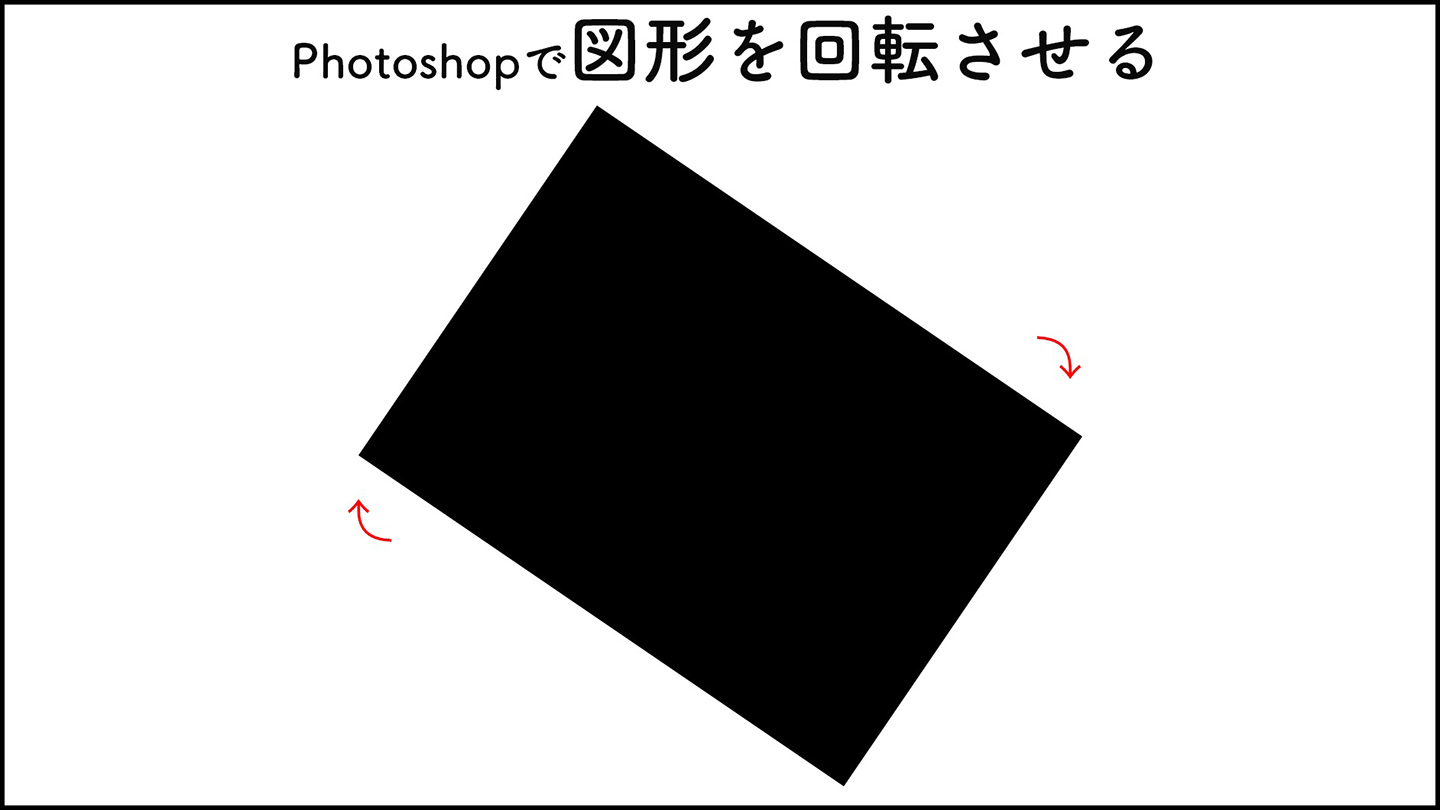
Photoshopで図形を回転させる方法を説明します。バウンディングボックスを表示させれば簡単に画像を回転させることができます。
■使用する機能「シェイプツール」「バウンディングボックス」をドラッグ
1.図形を回転させる
シェイプツールで作った画像を回転させます。ここでは長方形ツールで長方形の図形を作成しました(図1)。
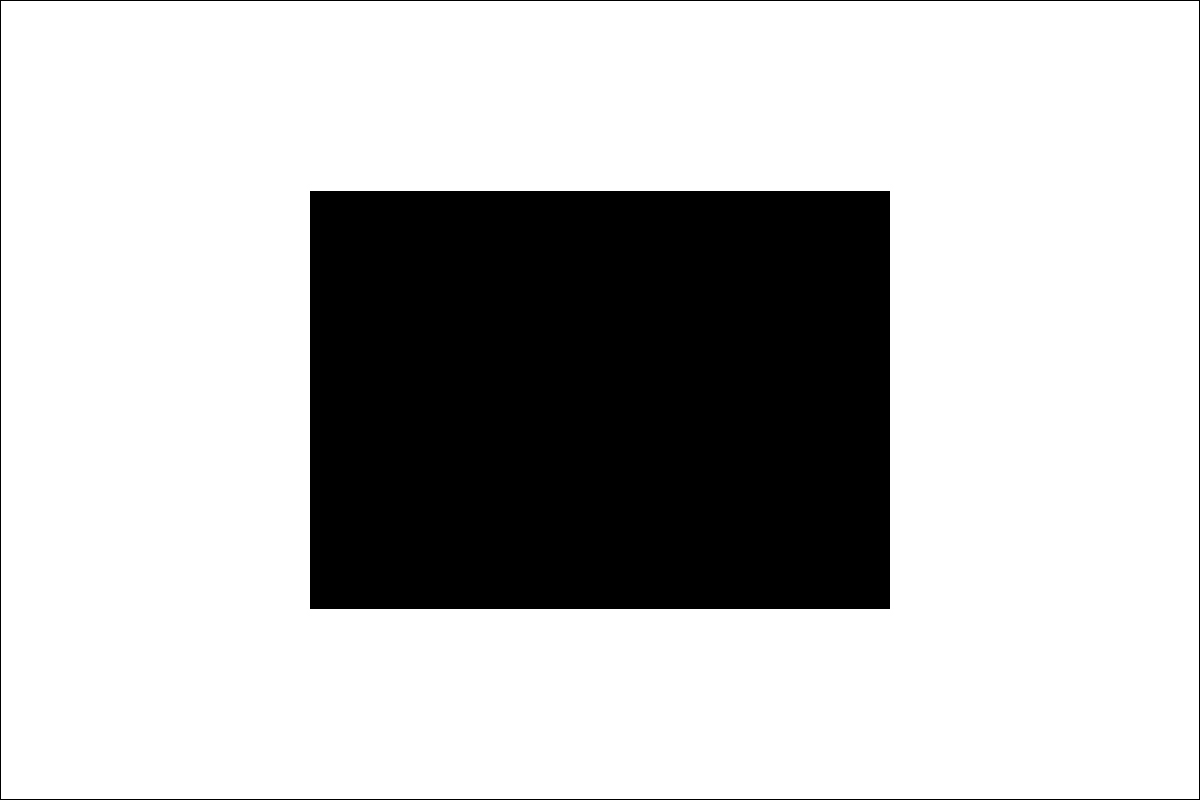
図のように図形のやや外側にポインターを合わせると、ポインターが円弧の両矢印に切り替わるので(図2)、この状態でドラッグすると図形に回転を加えることができます(図3)。
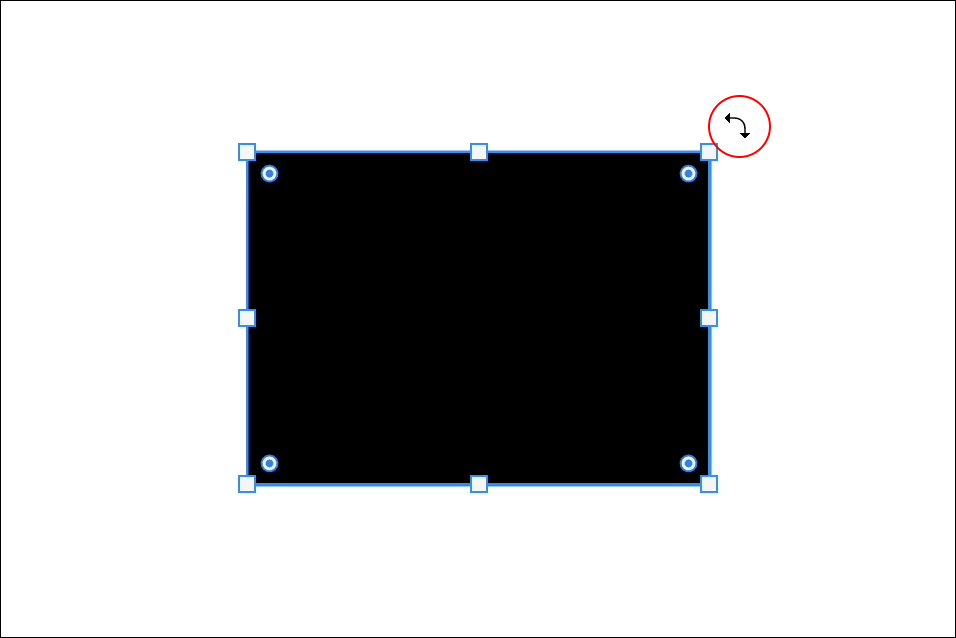
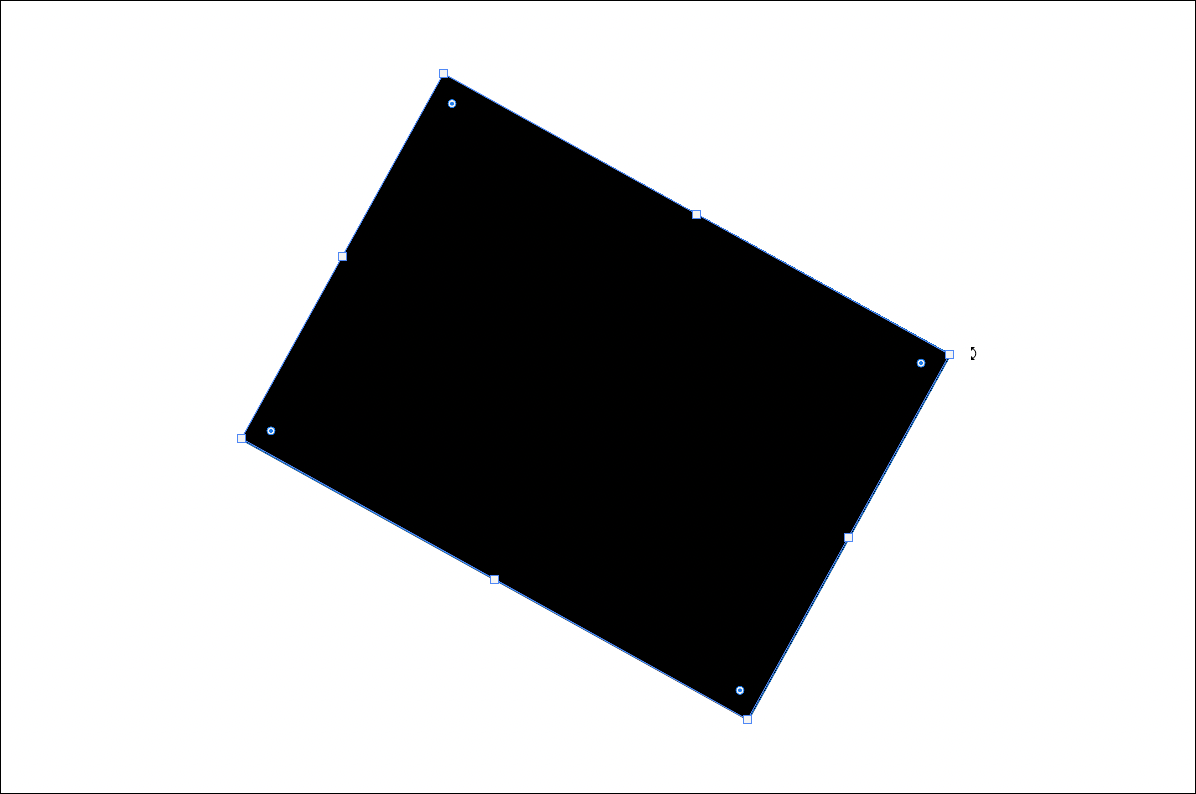
もしくは移動ツールを選択して、オプションバーの[バウンディングボックスを表示]にチェックを入れます(図4)。
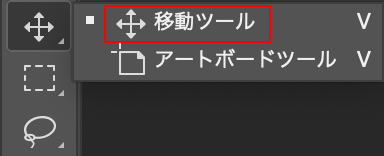

すると図形にバウンディングボックスが表示されるので(図5)、先ほどと同様の手順で回転させることができます。
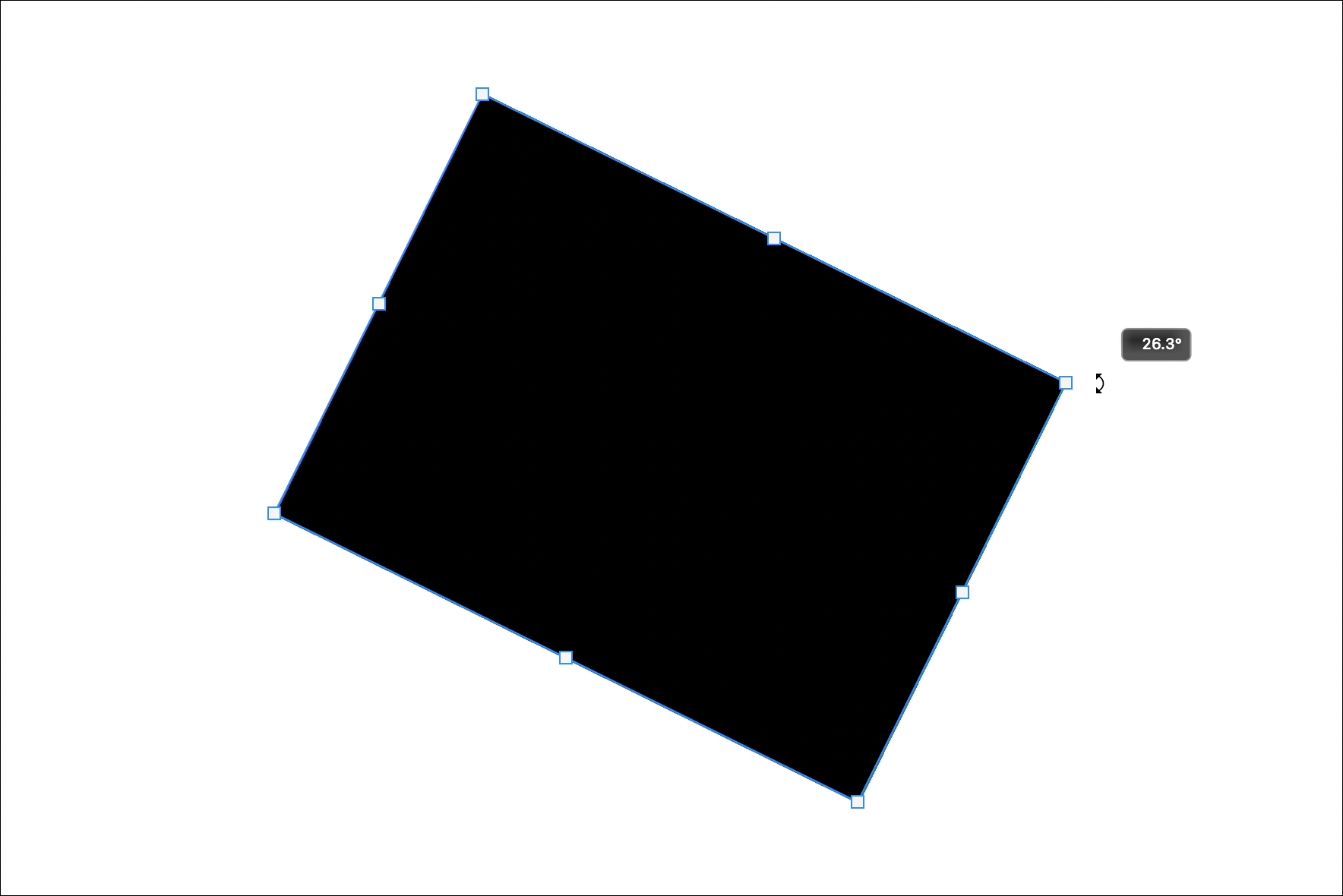
そのほか、図形のレイヤーを選択した状態で、編集メニュー→“パスを自由変形”を選択するとバウンディングボックスが表示されるので(図6)こちらも同様の方法で回転を加えることができます(図7)。
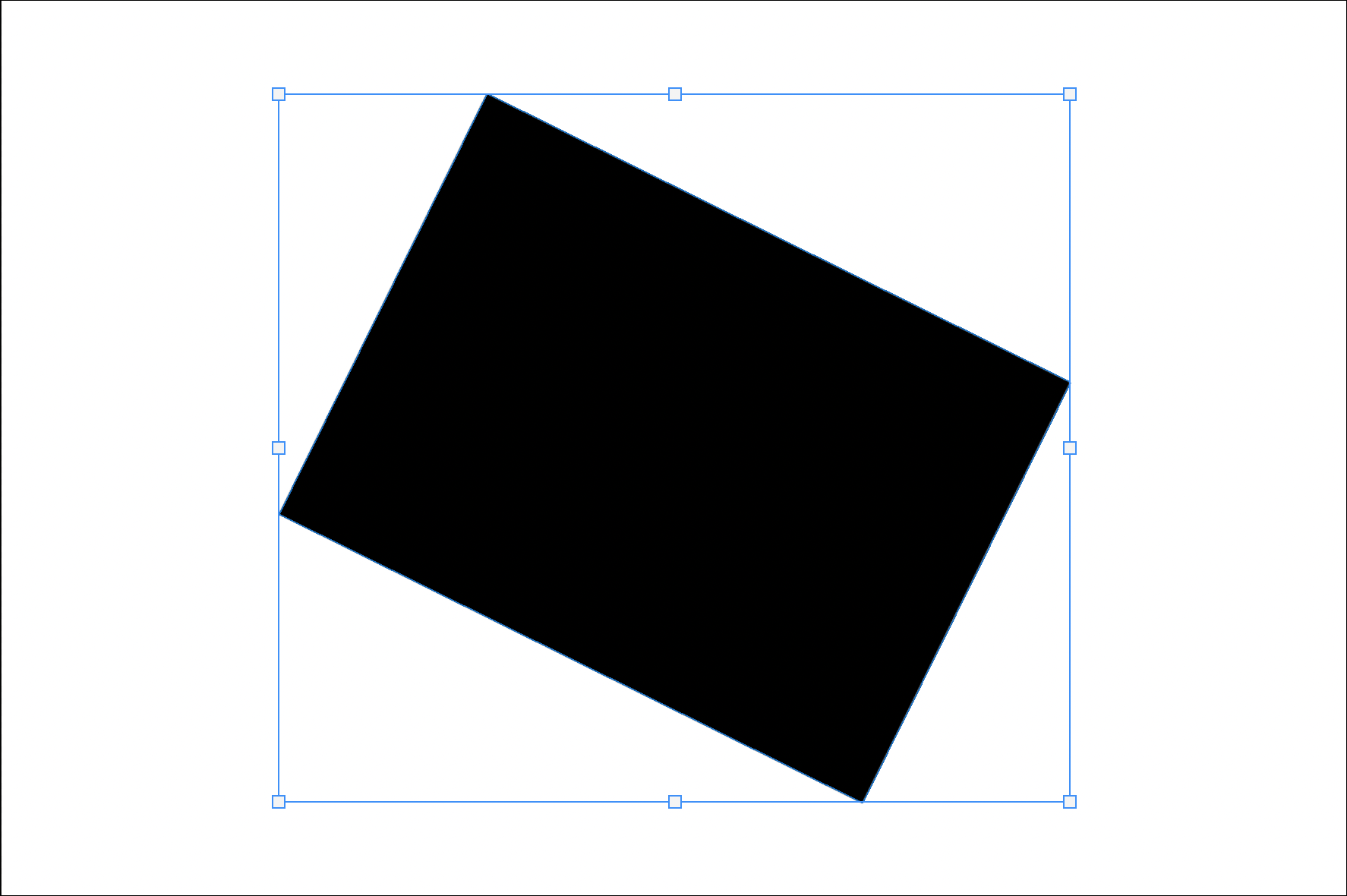

以上、Photoshopで図形を回転させる方法でした。
制作:マルミヤン 編集:編集部
作例制作

- MARUMIYAN(マルミヤン)
- グラフィックデザイナー/イラストレーター
- 2007年より「マルミヤン」(Marumiyan)名義で、福岡を拠点に活動を開始。雑誌、広告、CDジャケット、パッケージ、アパレル、プロダクト、Webなど、様々な媒体で活動を行う。人物や植物、動物、建物など、様々なアイコンをグラフィカルに組み合わせ、洗練された作品作りを目指す。また “FOUR DIMENSIONS WORLD” をテーマとした作品も精力的に制作している。2008年「FUNKY802 digmeout」オーディション通過。https://marumiyan.com/












2021.09.09 Thu2022.02.17 Thu